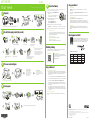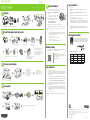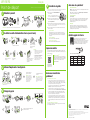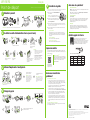Epson WF-R5190 Guide d'installation
- Catégorie
- Imprimer
- Taper
- Guide d'installation
Ce manuel convient également à
La page est en cours de chargement...
La page est en cours de chargement...

Point de départ
Veuillez lire ces instructions avant d’utiliser le produit.
EPSON et DURABrite sont des marques déposées, Epson Connect est une marque de commerce et EPSON Exceed Your Vision est un
logotype déposé de Seiko Epson Corporation.
Mac et OS X sont des marques de commerce d’Apple, déposées aux États-Unis et dans d’autres pays.
Avis général : Les autres noms de produit figurant dans le présent document ne sont cités qu’à titre d’identification et peuvent être des
marques de commerce de leurs propriétaires respectifs. Epson renonce à tous les droits associés à ces marques.
L’information contenue dans le présent document peut être modifiée sans préavis.
© 2014 Epson America, Inc., 6/14
Pays d’impression : XXXXXX
1
Déballez le produit
4
Chargez le papier
Avez-vous des questions?
Guide de l’utilisateur
Windows : Cliquez sur l’icône sur le bureau ou sur l’écran Applications afin d’accéder
au Guide de l’utilisateur en ligne.
OS X : Cliquez sur l’icône dans le dossier Applications/Epson Software/Guide afin
d’accéder au Guide de l’utilisateur en ligne.
Soutien technique
epson.ca/support
Composez le 905 709-2567, de 6 h à 20 h, heure du Pacifique, du lundi au vendredi,
et de 7 h à 16 h, heure du Pacifique, le samedi. Les heures et les jours de soutien
peuvent être sujets à changement sans préavis. Des frais d’interurbain sont
éventuellement à prévoir.
Recyclage
Epson offre un programme de recyclage pour le matériel et les sacs d’encre en
fin de vie utile. Veuillez consulter le site Web epson.com/recycle pour obtenir de
l’information concernant le retour de vos produits pour une élimination appropriée
(site Web présenté en anglais seulement).
Achat de papier et d’encre
Essayez les papiers pour usages spéciaux Epson avec l’encre
DURABrite
®
Pro Ink pour obtenir des résultats à l’allure
professionnelle. Pour obtenir plus d’informations, consultez notre site
Web epson.ca. Vous pouvez aussi acheter vos fournitures auprès
d’un détaillant Epson autorisé. Composez le 1 800 463-7766 pour
obtenir les coordonnées d’un détaillant près de chez vous.
Sacs d’encre de remplacement WF-R5190
Couleur Capacité standard
Grande
capacité
Très grande
capacité
Noir R12 R12X R14X
Cyan R12 R12X R14X
Magenta R12 R12X R14X
Jaune R12 R12X R14X
WF-R5190
5
Installez les logiciels
Remarque : Si votre ordinateur ne possède pas de lecteur CD/DVD ou si vous utilisez un Mac,
une connexion Internet est requise pour obtenir le logiciel d’impression.
1 Assurez-vous que le produit N’EST PAS BRANCHÉ
à votre ordinateur.
Windows
®
: Si une fenêtre Nouveau matériel détecté
s’affiche, cliquez sur Annuler et débranchez le câble USB.
2 Insérez le CD de votre produit ou téléchargez et
exécutez l’ensemble des logiciels de votre produit :
epson.ca/support/wfr5190fr
3 Suivez les instructions à l’écran pour exécuter le programme de configuration.
OS X : Assurez-vous d’installer Software Updater afin de recevoir des mises à jour pour le
micrologiciel et les logiciels de votre produit.
4 Lorsque l’écran Sélection de votre connexion s’affiche, sélectionnez l’une des
connexions suivantes :
• Connexion sans fil
Dans la plupart des cas, le programme d’installation des logiciels essaie
automatiquement de configurer votre connexion sans fil. Si la configuration
échoue, il est possible que vous deviez saisir le nom de réseau (SSID) et le
mot de passe.
• Connexion USB directe
Assurez-vous d’avoir un câble USB (non inclus).
• Connexion à un réseau câblé
Assurez-vous d’avoir un câble Ethernet (non inclus).
Impression mobile
Pour imprimer depuis votre appareil mobile, votre produit doit être configuré pour
l’impression sans fil ou Wi-Fi Direct. Consultez le Guide de l’utilisateur en ligne pour
obtenir les instructions.
iOS/Android
MC
Epson Connect
MC
Vous pouvez vous connecter sans fil à partir de votre
tablette, votre téléphone intelligent ou votre ordinateur.
Imprimez des documents et des photos à partir de la
même pièce ou n’importe où dans le monde.
epson.com/connect
epson.com/iprint
(site Web présenté en
anglais seulement)
Avez-vous rencontré des
problèmes?
La configuration réseau a échoué.
• Pour les connexions sans fil, assurez-vous d’avoir sélectionné le bon nom de
réseau (SSID). Si la sécurité de votre réseau est activée, assurez-vous d’avoir
saisi correctement le mot de passe du réseau (clé WEP ou phrase passe WPA).
Le mot de passe doit être saisi selon la casse appropriée.
• Si vous apercevez un message d’alerte de pare-feu, cliquez sur Débloquer ou
Permettre pour permettre à la configuration de se poursuivre.
• Vérifiez l’état du réseau et si les bons paramètres ont été saisis. Depuis le
panneau de commande, sélectionnez Menu > État réseau > État Wi-Fi/réseau.
• Si votre réseau n’attribue pas les adresses IP en utilisant DHCP, configurez
l’adresse IP manuellement. Si vous avez attribué une adresse IP fixe, assurez-
vous qu’elle n’est pas utilisée par un autre appareil.
• Si vous ne pouvez pas établir une connexion au réseau avec votre produit,
désactivez temporairement les paramètres de pare-feu. Communiquez avec
le fabricant de votre pare-feu pour obtenir de l’aide. Vous pouvez réactiver les
paramètres du pare-feu après avoir établi une connexion au réseau avec votre
produit.
L’écran de l’imprimante s’est assombri.
Assurez-vous que le produit est sous tension et appuyez sur l’un des boutons afin
que le produit quitte le mode veille.
Sélectionnez les paramètres de papier sur le
panneau de commande.
3
Allumez l’imprimante et configurez-la
Sélectionnez la langue, le
pays, la date et l’heure.
Remarque : Vous pouvez
modifier ces paramètres plus
tard en utilisant le panneau de
commande du produit. Pour
obtenir plus d’informations,
consultez le Guide de
l’utilisateur en ligne.
Secouez-le 20 fois.
Déballez le sac d’encre noire.
Appuyez sur le support
du sac d’encre afin de
le dégager.
Le chargement initial de l’encre
commence.
Mise en garde : N’ouvrez pas le
couvercle avant ou les couvercles
des sacs d’encre et n’éteignez pas
le produit pendant le chargement
initial, sinon vous gaspillerez de
l’encre.
Mise en garde : Ne branchez pas le produit à
l’ordinateur tout de suite.
Français
2
Installez les unités d’alimentation d’encre (sacs d’encre)
Placez le sac d’encre sur
le support.
Appuyez sur la
poignée.
Suivez les mêmes étapes pour
installer les 3 sacs d’encre
couleur de l’autre côté de
l’imprimante.
Remarque :
• L’imprimante a été créée pour être utilisée
seulement avec des sacs d’encre Epson
®
;
elle ne devrait pas être utilisée avec de
l’encre d’une tierce partie.
• Les sacs d’encre inclus avec l’imprimante
ont été créés pour la configuration de
l’imprimante et non pour la revente.
Une partie de l’encre est utilisée pour le
chargement initial; le reste de l’encre est
disponible pour l’impression.
Avertissement : Ce produit est lourd et doit être soulevé et transporté par deux personnes.
LT R
Autocollants en
français pour
le panneau de
commande

Point de départ
Veuillez lire ces instructions avant d’utiliser le produit.
EPSON et DURABrite sont des marques déposées, Epson Connect est une marque de commerce et EPSON Exceed Your Vision est un
logotype déposé de Seiko Epson Corporation.
Mac et OS X sont des marques de commerce d’Apple, déposées aux États-Unis et dans d’autres pays.
Avis général : Les autres noms de produit figurant dans le présent document ne sont cités qu’à titre d’identification et peuvent être des
marques de commerce de leurs propriétaires respectifs. Epson renonce à tous les droits associés à ces marques.
L’information contenue dans le présent document peut être modifiée sans préavis.
© 2014 Epson America, Inc., 6/14
Pays d’impression : XXXXXX
1
Déballez le produit
4
Chargez le papier
Avez-vous des questions?
Guide de l’utilisateur
Windows : Cliquez sur l’icône sur le bureau ou sur l’écran Applications afin d’accéder
au Guide de l’utilisateur en ligne.
OS X : Cliquez sur l’icône dans le dossier Applications/Epson Software/Guide afin
d’accéder au Guide de l’utilisateur en ligne.
Soutien technique
epson.ca/support
Composez le 905 709-2567, de 6 h à 20 h, heure du Pacifique, du lundi au vendredi,
et de 7 h à 16 h, heure du Pacifique, le samedi. Les heures et les jours de soutien
peuvent être sujets à changement sans préavis. Des frais d’interurbain sont
éventuellement à prévoir.
Recyclage
Epson offre un programme de recyclage pour le matériel et les sacs d’encre en
fin de vie utile. Veuillez consulter le site Web epson.com/recycle pour obtenir de
l’information concernant le retour de vos produits pour une élimination appropriée
(site Web présenté en anglais seulement).
Achat de papier et d’encre
Essayez les papiers pour usages spéciaux Epson avec l’encre
DURABrite
®
Pro Ink pour obtenir des résultats à l’allure
professionnelle. Pour obtenir plus d’informations, consultez notre site
Web epson.ca. Vous pouvez aussi acheter vos fournitures auprès
d’un détaillant Epson autorisé. Composez le 1 800 463-7766 pour
obtenir les coordonnées d’un détaillant près de chez vous.
Sacs d’encre de remplacement WF-R5190
Couleur Capacité standard
Grande
capacité
Très grande
capacité
Noir R12 R12X R14X
Cyan R12 R12X R14X
Magenta R12 R12X R14X
Jaune R12 R12X R14X
WF-R5190
5
Installez les logiciels
Remarque : Si votre ordinateur ne possède pas de lecteur CD/DVD ou si vous utilisez un Mac,
une connexion Internet est requise pour obtenir le logiciel d’impression.
1 Assurez-vous que le produit N’EST PAS BRANCHÉ
à votre ordinateur.
Windows
®
: Si une fenêtre Nouveau matériel détecté
s’affiche, cliquez sur Annuler et débranchez le câble USB.
2 Insérez le CD de votre produit ou téléchargez et
exécutez l’ensemble des logiciels de votre produit :
epson.ca/support/wfr5190fr
3 Suivez les instructions à l’écran pour exécuter le programme de configuration.
OS X : Assurez-vous d’installer Software Updater afin de recevoir des mises à jour pour le
micrologiciel et les logiciels de votre produit.
4 Lorsque l’écran Sélection de votre connexion s’affiche, sélectionnez l’une des
connexions suivantes :
• Connexion sans fil
Dans la plupart des cas, le programme d’installation des logiciels essaie
automatiquement de configurer votre connexion sans fil. Si la configuration
échoue, il est possible que vous deviez saisir le nom de réseau (SSID) et le
mot de passe.
• Connexion USB directe
Assurez-vous d’avoir un câble USB (non inclus).
• Connexion à un réseau câblé
Assurez-vous d’avoir un câble Ethernet (non inclus).
Impression mobile
Pour imprimer depuis votre appareil mobile, votre produit doit être configuré pour
l’impression sans fil ou Wi-Fi Direct. Consultez le Guide de l’utilisateur en ligne pour
obtenir les instructions.
iOS/Android
MC
Epson Connect
MC
Vous pouvez vous connecter sans fil à partir de votre
tablette, votre téléphone intelligent ou votre ordinateur.
Imprimez des documents et des photos à partir de la
même pièce ou n’importe où dans le monde.
epson.com/connect
epson.com/iprint
(site Web présenté en
anglais seulement)
Avez-vous rencontré des
problèmes?
La configuration réseau a échoué.
• Pour les connexions sans fil, assurez-vous d’avoir sélectionné le bon nom de
réseau (SSID). Si la sécurité de votre réseau est activée, assurez-vous d’avoir
saisi correctement le mot de passe du réseau (clé WEP ou phrase passe WPA).
Le mot de passe doit être saisi selon la casse appropriée.
• Si vous apercevez un message d’alerte de pare-feu, cliquez sur Débloquer ou
Permettre pour permettre à la configuration de se poursuivre.
• Vérifiez l’état du réseau et si les bons paramètres ont été saisis. Depuis le
panneau de commande, sélectionnez Menu > État réseau > État Wi-Fi/réseau.
• Si votre réseau n’attribue pas les adresses IP en utilisant DHCP, configurez
l’adresse IP manuellement. Si vous avez attribué une adresse IP fixe, assurez-
vous qu’elle n’est pas utilisée par un autre appareil.
• Si vous ne pouvez pas établir une connexion au réseau avec votre produit,
désactivez temporairement les paramètres de pare-feu. Communiquez avec
le fabricant de votre pare-feu pour obtenir de l’aide. Vous pouvez réactiver les
paramètres du pare-feu après avoir établi une connexion au réseau avec votre
produit.
L’écran de l’imprimante s’est assombri.
Assurez-vous que le produit est sous tension et appuyez sur l’un des boutons afin
que le produit quitte le mode veille.
Sélectionnez les paramètres de papier sur le
panneau de commande.
3
Allumez l’imprimante et configurez-la
Sélectionnez la langue, le
pays, la date et l’heure.
Remarque : Vous pouvez
modifier ces paramètres plus
tard en utilisant le panneau de
commande du produit. Pour
obtenir plus d’informations,
consultez le Guide de
l’utilisateur en ligne.
Secouez-le 20 fois.
Déballez le sac d’encre noire.
Appuyez sur le support
du sac d’encre afin de
le dégager.
Le chargement initial de l’encre
commence.
Mise en garde : N’ouvrez pas le
couvercle avant ou les couvercles
des sacs d’encre et n’éteignez pas
le produit pendant le chargement
initial, sinon vous gaspillerez de
l’encre.
Mise en garde : Ne branchez pas le produit à
l’ordinateur tout de suite.
Français
2
Installez les unités d’alimentation d’encre (sacs d’encre)
Placez le sac d’encre sur
le support.
Appuyez sur la
poignée.
Suivez les mêmes étapes pour
installer les 3 sacs d’encre
couleur de l’autre côté de
l’imprimante.
Remarque :
• L’imprimante a été créée pour être utilisée
seulement avec des sacs d’encre Epson
®
;
elle ne devrait pas être utilisée avec de
l’encre d’une tierce partie.
• Les sacs d’encre inclus avec l’imprimante
ont été créés pour la configuration de
l’imprimante et non pour la revente.
Une partie de l’encre est utilisée pour le
chargement initial; le reste de l’encre est
disponible pour l’impression.
Avertissement : Ce produit est lourd et doit être soulevé et transporté par deux personnes.
LT R
Autocollants en
français pour
le panneau de
commande
-
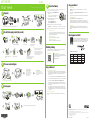 1
1
-
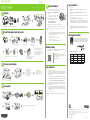 2
2
-
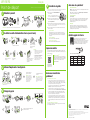 3
3
-
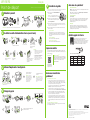 4
4
Epson WF-R5190 Guide d'installation
- Catégorie
- Imprimer
- Taper
- Guide d'installation
- Ce manuel convient également à
dans d''autres langues
- English: Epson WF-R5190 Installation guide
Documents connexes
-
Epson WF-R5690 Guide d'installation
-
Epson WorkForce Pro WF-R4640 Guide d'installation
-
Epson WorkForce Pro WF-R8590 Guide d'installation
-
Epson WF-7110 Guide de démarrage rapide
-
Epson WorkForce WF-7110 Guide d'installation
-
Epson WF-5190 Guide d'installation
-
Epson WF-8090 Manuel utilisateur
-
Epson WorkForce Pro WF-6090 Guide d'installation
-
Epson WorkForce Pro WF-4630 Guide d'installation
-
Epson XP-424 Guide d'installation